Vložení a automatizace čárového kódu do dokumentu Word
Word 365, 2024, 2021, 2019, 2016, 2013, 2010
| K dispozici je doplněk pro Word 2010 nebo novější. Díky tomu je práce s čárovými kódy mnohem snazší. |
1
Nejprve spusťte aplikaci Word a vytvořte nebo otevřete dokument. Ujistěte se, že jste aplikaci Word nakonfigurovali tak, aby se na pásu karet zobrazovala karta Vývojář. Pokud tomu tak není, přejděte do možností aplikace Word. Klikněte na kartu Soubor. Tím se dostanete do zobrazení Backstage. Poté klikněte vlevo na možnost Možnosti.
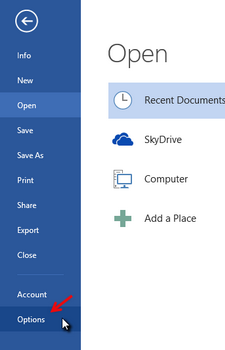
2
V části Přizpůsobit pás karet povolte na hlavních kartách možnost Vývojář a poté zavřete okno možností.
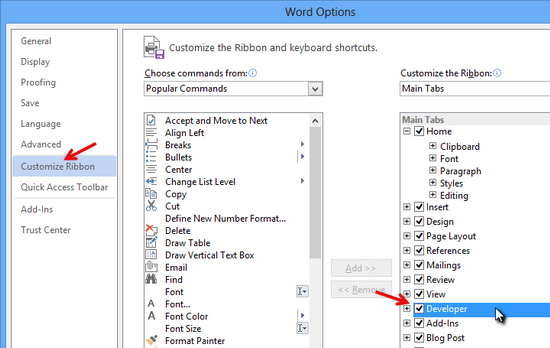
3
Nyní můžete do dokumentu vložit ovládací prvek ActiveBarcode. Vyberte kartu Vývojář. Klikněte na tlačítko Vložit v oblasti Ovládací prvky ActiveX a poté vyberte Další ovládací prvky.
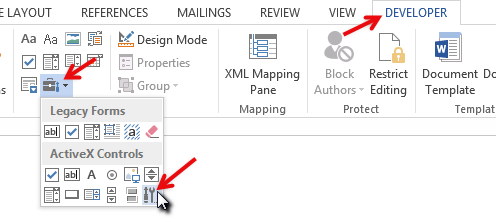
4
Na obrazovce se zobrazí dialogové okno:
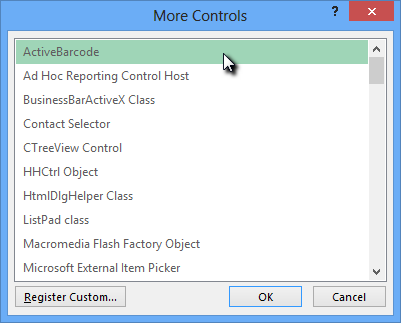
5
Vyberte ActiveBarcode a klikněte na OK. Do dokumentu se nyní vloží čárový kód. Bude se jednat o standardní čárový kód EAN-128. Jedná se o výchozí typ. Můžete jej změnit na jakýkoli typ čárového kódu podporovaný ActiveBarcode: QR Code, GS1/EAN-128, Data Matrix, GTIN/EAN-13, Code 39, Code 93, GS1-Data Matrix, Code 128, PDF417, DUN-14, EAN-8, EAN-14, EAN-18, ISBN, ITF-14, NVE, PZN8, SCC-14, SSCC-18 ...Nyní můžete tento čárový kód upravit. Můžete změnit typ, text, barvy atd. Chcete-li tak učinit, klikněte pravým tlačítkem myši uvnitř čárového kódu. Otevře se vyskakovací nabídka:
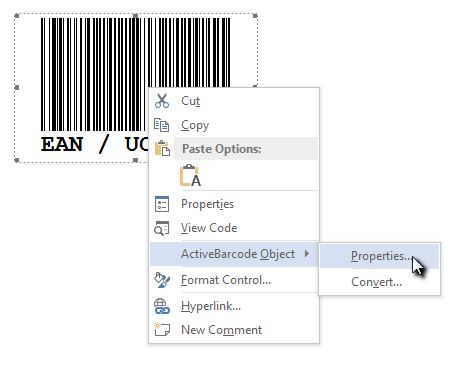
6
Vyberte objekt ActiveBarcode a poté Properties(Vlastnosti). Otevře se dialogové okno vlastností ActiveBarcode. Zde můžete čárový kód libovolně upravit.